የእርስዎ Chromebook ከWi-Fi ጋር በማይገናኝበት ጊዜ፣ ለማስተካከል የሚሞክሯቸው ብዙ ነገሮች አሉ። ከሚከተሉት የWi-Fi ችግሮች ካጋጠመዎት ይህንን መመሪያ ይጠቀሙ፡
- የእርስዎ Chromebook ገመድ አልባ አውታረ መረቦችን ማግኘት አይችልም።
- የእርስዎ Chromebook ከማንኛውም አውታረ መረቦች ጋር መገናኘት አልቻለም።
- የእርስዎ Chromebook ከWi-Fi ጋር ተገናኝቷል፣ነገር ግን ምንም የበይነመረብ መዳረሻ የለም።
በዚህ ጽሑፍ ውስጥ ያለው መረጃ አምራቹ ምንም ይሁን ምን በሁሉም Chrome OS ላፕቶፖች ላይ ተፈጻሚ ይሆናል (Acer፣ Dell፣ Google፣ HP፣ Lenovo፣ Samsung፣ Toshiba፣ ወዘተ.)።
የእርስዎ Chromebook ከWi-Fi ጋር የማይገናኝበት ምክንያቶች
በደርዘን የሚቆጠሩ የኮምፒውተር አምራቾች Chromebooks ይሰራሉ፣ነገር ግን ሁሉም የሚሄዱት አንድ አይነት ኦፕሬቲንግ ሲስተም ነው፣ስለዚህ የገመድ አልባ ግንኙነት ችግሮችን መላ የመፈለጊያ እርምጃዎች በሁሉም Chrome OS መሳሪያዎች ላይ አንድ አይነት ናቸው። Chromebookን ከWi-Fi ጋር ማገናኘት ካልቻላችሁ በጥቂት ምክንያቶች የተነሳ ሊሆን ይችላል፡
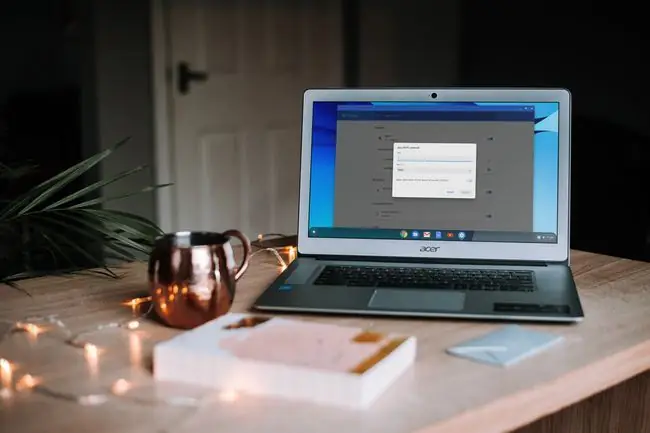
- የእርስዎ Chromebook Wi-Fi ተሰናክሏል።
- በእርስዎ Chromebook እና ራውተር መካከል ያሉ የግንኙነት ችግሮች።
- በተመረጠው ገመድ አልባ አውታረ መረቦች መካከል የሚደረግ ውድድር።
- በመሣሪያው ውስጣዊ ሃርድዌር ላይ ችግሮች አሉ።
መላ ከመፈለግዎ በፊት ራውተር እና ሞደም በመፈተሽ ሌሎች ገመድ አልባ ችግሮችን ማስወገድ አለቦት። አውታረ መረቡ የተመሰጠረ ከሆነ ትክክለኛውን የይለፍ ቃል እየተጠቀሙ መሆንዎን ለማረጋገጥ ደግመው ያረጋግጡ።
በማንኛውም መሳሪያዎ ላይ ከቤትዎ አውታረ መረብ ጋር መገናኘት ካልቻሉ የበይነመረብ አገልግሎት አቅራቢዎን ማነጋገር አለብዎት።
የእርስዎ Chromebook ከWi-Fi ጋር በማይገናኝበት ጊዜ እንዴት እንደሚያስተካክለው
የእርስዎ Chromebook ከበይነመረቡ ጋር እስኪገናኝ ድረስ እነዚህን ቅደም ተከተሎች እያንዳንዳቸውን ይሞክሩ፡
- የWi-Fi መቀየሪያን ይፈልጉ። አንዳንድ ሞዴሎች የእርስዎን Chromebook ገመድ አልባ ግንኙነት ለማብራት እና ለማጥፋት የሚያስችል አካላዊ ማብሪያ / ማጥፊያ አላቸው። በድንገት ወደ Off ቦታው እንዳልተወሰደ ያረጋግጡ።
- Wi-Fi መንቃቱን ያረጋግጡ። የChromebook ቅንብሮችዎን ይክፈቱ እና ከ አውታረ መረብ ክፍል ስር ይመልከቱ ከ Wi-Fi አጠገብ መቀያየርን ያረጋግጡ። እንዲሁም ግንኙነቶችዎን ለማየት በማያ ገጹ ታችኛው ክፍል ቀኝ ጥግ ላይ የ Wi-Fi አዶ መምረጥ ይችላሉ።
- ግንኙነቱን ያቋርጡ እና ከአውታረ መረቡ ጋር እንደገና ያገናኙ። ምንም እንኳን የእርስዎ Chromebook ከWi-Fi ጋር የተገናኘ ቢሆንም በይነመረብን ማግኘት ካልቻሉ፣ የእርስዎን Chromebook ከአውታረ መረቡ ያላቅቁት እና ከዚያ Chromebookን ከWi-Fi ጋር እንደገና ያገናኙት።ወደ ዋይ ፋይ ቅንጅቶችህ ግባ፣ ኔትወርክን ምረጥ፣ ግንኙነት አቋርጥን ምረጥ እና እንደገና ለመገናኘት ሞክር።
- Chromebookን ያዘምኑ። ከተቻለ የአሁኑን የChrome OS ስሪት እያሄዱ መሆንዎን ለማረጋገጥ የእርስዎን Chromebook ያዘምኑ።
-
ራውተርዎን ያጥፉ እና Chromebookን እንደገና ያስጀምሩ። ራውተርን ካሰናከለ በኋላ የእርስዎን Chromebook እንደገና ማስጀመር በመሳሪያዎቹ መካከል ያሉ የግንኙነት ግጭቶችን መፍታት ይችላል። የእርስዎ Chromebook ዳግም ከተነሳ በኋላ ራውተሩን መልሰው ያብሩትና እንደገና ለመገናኘት ይሞክሩ።
- የተመረጡትን አውታረ መረቦች ያሰናክሉ። ተመራጭ አውታረ መረብ መኖሩ አዲስ ግንኙነት ለመመስረት በሚሞከርበት ጊዜ ግጭቶችን ሊያስከትል ይችላል። በWi-Fi ቅንብሮች ውስጥ የሚመርጡትን አውታረ መረቦች ለማስተዳደር ከ የቀኝ-ቀስት ከ የታወቁ አውታረ መረቦች ቀጥሎ ያለውንይምረጡ። ይምረጡ።
- የChrome ግንኙነት ምርመራዎችን ያሂዱ። የChrome ግንኙነት ዲያግኖስቲክስ በChromebooks ላይ የአውታረ መረብ ግንኙነቶችን መላ ለመፈለግ የGoogle Chrome ተጨማሪ ነው። ማናቸውንም የWi-Fi ችግሮችን ፈልጎ ማግኘት እና መፍትሄዎችን ሊጠቁም ይችላል።
-
ጠንካራ ዳግም ማስጀመርን ያከናውኑ። በተመሳሳይ ጊዜ የ አድስ ቁልፉን + ኃይል ተጭነው ይያዙ፣ ከዚያ Chromebook ሲነሳ አድስ ይልቀቁ።
የጠንካራ ዳግም ማስጀመር ማንኛውንም ያወረዷቸውን በአገር ውስጥ የተከማቹ ፋይሎችን ሊሰርዝ ይችላል፣ስለዚህ ማቆየት የምትፈልገውን ማንኛውንም ነገር ወደ Google Driveህ አስቀምጥ።
- የዩኤስቢ Wi-Fi አስማሚ ይጠቀሙ። በእርስዎ Chromebook ላይ ውስጣዊ ችግር እንዳለ ከወሰኑ፣ አንዱን ምርጥ የዩኤስቢ Wi-Fi አስማሚ ያስገቡ እና በዚያ መንገድ ለማገናኘት ይሞክሩ።
- ከድር ጋር በኤተርኔት በኩል ይገናኙ። የእርስዎ Chromebook የኤተርኔት ወደብ ካለው፣ ማናቸውንም የWi-Fi ችግሮችን ለማስወገድ በቀጥታ ወደ ሞደምዎ መሰካት ይችላሉ። በዚህ መንገድ መገናኘት ከቻሉ፣ ችግሩ በእርስዎ Chromebook Wi-Fi መቀበያ ላይ ሊወድቅ ይችላል።
-
የእርስዎን Chromebook በኃይል ያጠቡ። እንደ የመጨረሻ አማራጭ የእርስዎን Chromebook በሃይል ለማጠብ እና ወደ ፋብሪካው ቅንጅቶች ለመመለስ የስርዓትዎን የላቁ ቅንብሮችን ይድረሱ። ማንኛቸውም ከሶፍትዌር ጋር የተያያዙ ግጭቶችን ይፈታል።
በእርስዎ ሃርድ ድራይቭ ላይ የተቀመጠ ማንኛውም ነገር በpowerwash ጊዜ ይሰረዛል።
- አምራቹን ያግኙ። የመሳሪያዎ ዋስትና አሁንም የሚሰራ ከሆነ በነጻ በሙያዊ መጠገን ይችሉ ይሆናል። አገልግሎቱን ለማግኘት መክፈል ካለብዎት ወደ አዲስ ማሽን ለማደግ ያስቡበት።
FAQ
የእኔን የWi-Fi ይለፍ ቃል በእኔ Chromebook ላይ እንዴት አገኛለው?
የWi-Fi ይለፍ ቃል ለማግኘት ብቸኛው መንገድ የChromebook ገንቢ ሁነታን ማብራት ነው። ማየት የሚችሉት አሁን የተገናኙበት የአውታረ መረብ ይለፍ ቃል ብቻ ነው።
እንዴት ነው የእኔን Chromebook ከWi-Fi ጋር ማገናኘት የምችለው?
የእርስዎን Chromebook ከWi-Fi ጋር ለማገናኘት የ የWi-Fi አውታረ መረብ አዶ > Wi-Fi > ይምረጡ።አውታረ መረብ ይምረጡ > አዋቅር ። የአውታረ መረብ ቁልፉን አስገባ እና አገናኝን ምረጥ። ምረጥ
እንዴት ነው የእኔን Chromebook ከWi-Fi ጋር በራስ ሰር ማገናኘት የምችለው?
ወደ ቅንብሮች > አውታረ መረብ > Wi-Fi ይሂዱ፣ አውታረ መረብዎን ይምረጡ፣ ከዚያ አንቃ በራስ-ሰር ከዚህ አውታረ መረብ ጋር ይገናኙ። እንዲሁም በእጅ ሲገናኙ ይህን አማራጭ መምረጥ ይችላሉ።
ለምንድነው የእኔ Chromebook ከWi-Fi ጋር ያለው ግንኙነት የሚያቋርጠው?
ደካማ የዋይ ፋይ ግንኙነት ሊኖርህ ይችላል፣ይህም በአውታረ መረብህ ላይ ባለው ከመጠን በላይ ትራፊክ ሊከሰት ይችላል። የእርስዎን የWi-Fi ምልክት ለማሻሻል ወይም የኤተርኔት ግንኙነትን ለመጠቀም እርምጃዎችን ይውሰዱ።






